有深度技术的小伙伴在使用win7旗舰版64位系统的时候,因为工作的原因,一直盯着屏幕,感觉电脑桌面背景太单调觉得视觉疲劳了,其实我们可以自己来设置想要的桌面背景颜色的。下面小编就来教大家win7桌面背景颜色的修改方法。感兴趣的可以往下看哦。

方法如下:
1、在桌面的空白处,单击右键弹出菜单,选择个性化菜单。如下图所示。
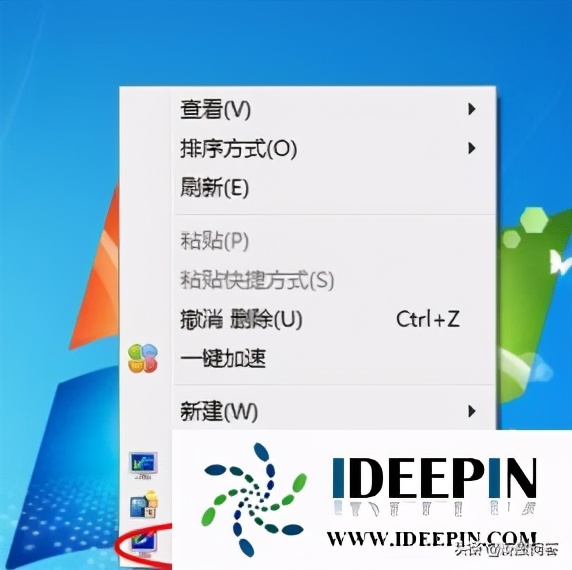
2、点击个性化,打开个性化窗口,在个性化窗口的底部选择背景颜色;
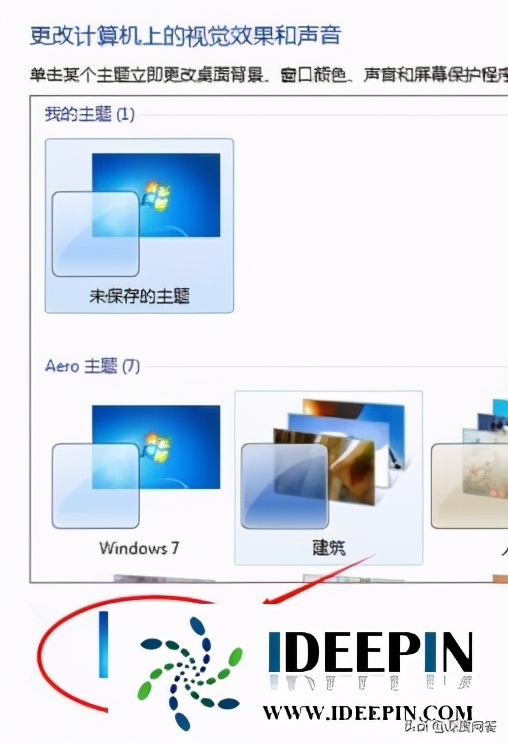
3、在桌面背景窗口里,点击图片位置下拉菜单,选择“纯色”选项;
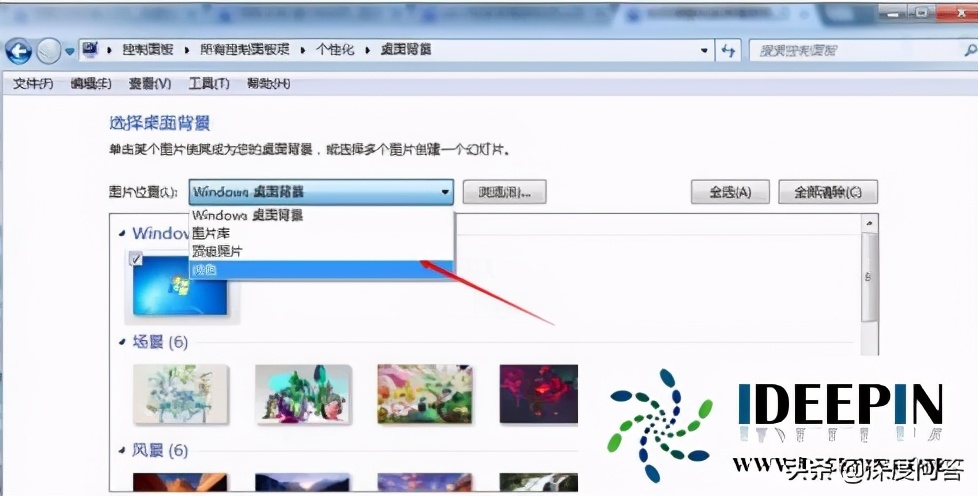
4、选择纯色后,在纯色窗口里选择需要的颜色;
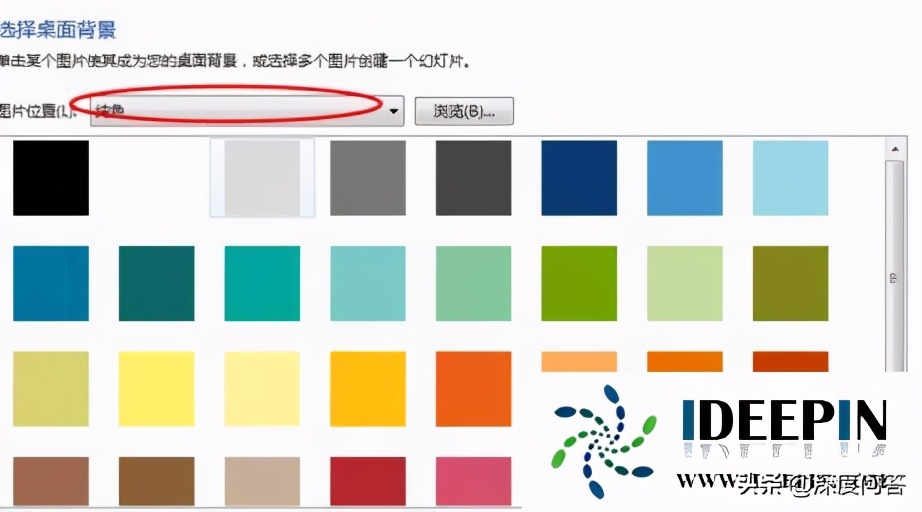
5、纯色窗口没有你想要的颜色,你也可以点“其他”按钮,自己调色,设置自己需要的颜色。如下图所示。

6、点击其他按钮后,弹出颜色调色板,在颜色调色板界面里,设置色调,饱和度,亮度,达到自己满意的结果;
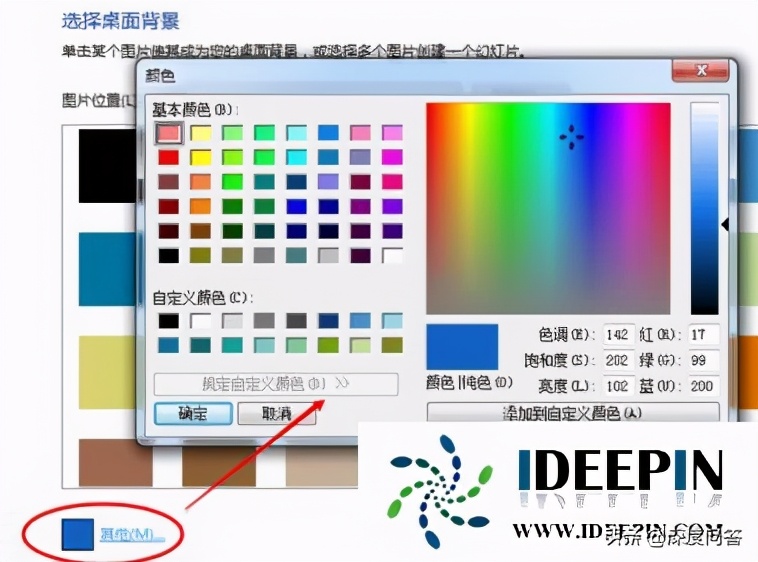
7、调色板调色好后,点击确定按钮,界面返回桌面背景,此时的其他按钮的颜色就变成了你调试的颜色;
8、点击桌面背景界面上的“保存修改”,桌面的背景颜色立刻就变了。
以上是小编分享关于win7电脑桌面背景颜色设置的方法,希望可以帮助到大家。